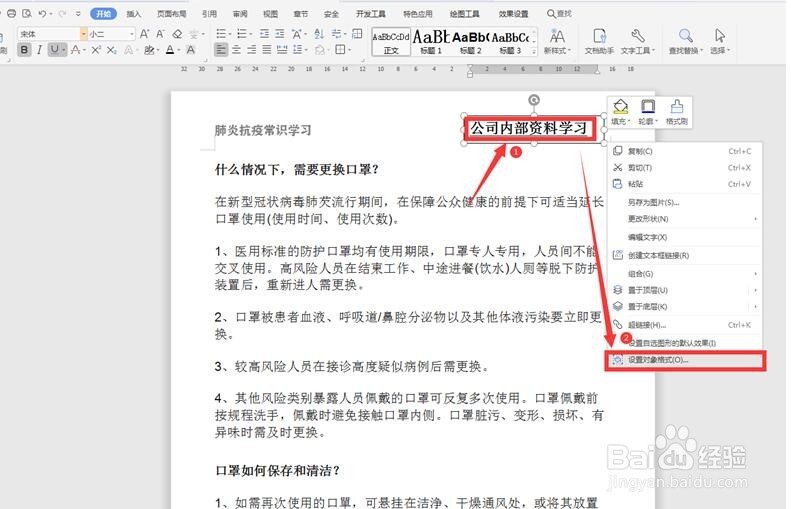1、首先打开原有的WPS文档:
2、用鼠标点击工具栏上的【插入】选项,在下拉菜单中点击【文本框】,二级菜单中点击【横向】:
3、选择合适的位置添加文本框,并输入需要添加的标签。选中文本框的轮廓,右键点击菜单最下方的【设置对象格式】:
4、在弹出的【设置对象格式】对话框中,将【颜色】更改为“无线条颜色”,点击确定:
5、最后我们将所有的内容:文字和页眉页耔阵式肥脚全部删除,并将已有的文件放置到打印机中另行打印,这样就实现了套打套印:
6、以上就是办公小技巧中关于如何用WPS排版打印功能实现套打套印的技巧,是不是觉得很简单?你们学会了么?